Kleurvolle foto's van hoë gehalte het gewoonlik 'n groot volume, wat onaanvaarbaar is in die geval van foto's op die netwerk. Nietemin wil almal rame op 'n sosiale netwerk of op 'n webwerf vir foto's aanbied wat nie hul gehalte verloor het nadat hulle die grootte verminder het nie. Leer om foto's te optimaliseer vir aanlynpublikasie, sodat die kwaliteit daarvan nie verander na veranderinge nie - hiervoor benodig u Photoshop.
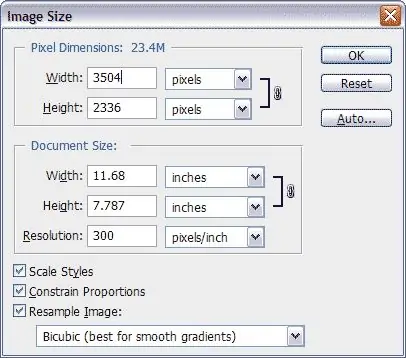
Instruksies
Stap 1
Laai die foto in Photoshop en pas dan die kleurweergawe, versadiging en kontras aan, indien nodig. Nadat u die raamwerk aangeraak het, maak u die menu Beeld -> Beeldgrootte om die venster se grootte te verander.
Stap 2
Die venster sal die oorspronklike grootte van die oorspronklike raam vertoon, wat ook al kan wees. Om die grootte te verander, voer die gewenste getalle in die velde Breedte en Hoogte in. Die program bepaal outomaties die proporsionele raamgrootte, dus is dit voldoende om slegs die hoogte of slegs die breedte van die foto in te voer - byvoorbeeld 800x600 of 1024x768.
Stap 3
Nadat die lêer kleiner is, maak u die menu File en kies die opsie "Save for web". Dus sal Photoshop u foto onafhanklik optimaliseer vir aanlynpublikasie en sal dit nie net die regte grootte verminder nie, maar ook die volume in kilobytes.
Stap 4
Kies JPEG High in die instellingsvenster wanneer u dit stoor. Kyk na die grootte van die foto en as dit u pas, klik op die "Save" -knoppie. As u nie tevrede is met die grootte nie, skuif die instellingsskuif na regs of links totdat die raamgrootte aan die verwagtinge voldoen.
Stap 5
Stoor die foto onder 'n nuwe naam, wat die beste in Latynse letters geskryf kan word om korrek op die internet te vertoon. Nou kan u dit op enige webwerf publiseer, en selfs gebruikers met 'n stadige internetverbinding sal nie vertragings ervaar wanneer hulle 'n foto oplaai nie.






